Како искључити или поново покренути рачунар са системом Виндовс 10 помоћу гласа
Мицрософт виндовс 10 Цортана / / March 17, 2020
Ако желите да импресионирате своје пријатеље и сараднике, проверите како да искључите свој Виндовс рачунар само својим гласом користећи Цортана и пречицу.
Дигитални асистент у Виндовсу 10, Цортана, има неколико добрих способности и Мицрософт стално повећава своје способности. У ствари, управо смо известили о новој способности - Цортана је предложио подсетнике који се покрећу путем е-поште.
Иако га можете користити за отварање апликација гласом, не можете их затворити или урадити друге системске функције као што су поновно покретање или искључивање рачунара.
Ако желите да користите гласовне команде са својим Виндовс 10 уређајем, овај трик ће вам омогућити да га поново покренете или искључите својим гласом. Поред тога, ваши пријатељи и сарадници биће импресионирани и запитаће се како сте то успели!
Искључивање или поновно покретање Виндовс 10 помоћу Цортане
Прво погодите тастатура пречицаВиндовс Кеи + Р да отворите дијалошки оквир Покрени и унесите следећу путању:
% аппдата% \ мицрософт \ виндовс \ старт мени \ програми
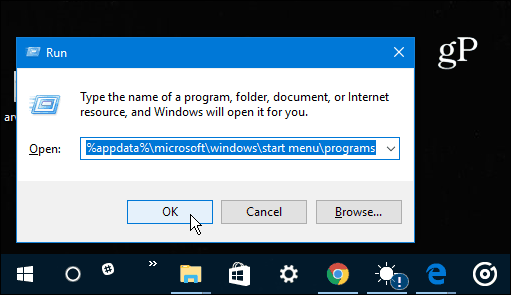
Алтернативно, можете једноставно прећи на: Ц: \ Корисници \ усер_наме \ АппДата \ Роаминг \ Мицрософт \ Виндовс \ Старт Мену \ Програми
Било да дођете тамо, видећете следећи екран у Филе Екплорер-у. Кликните десним тастером миша и изаберите Ново> Пречица.
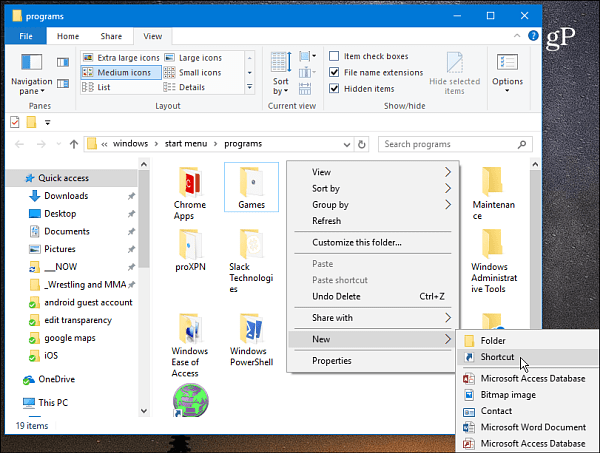
Покренуће се чаробњак за креирање пречаца. У пољу локације тип: схутдовн.еке -с -т 60 и притисните Ентер или кликните Нект. Затим именујте пречицу Искључивање.
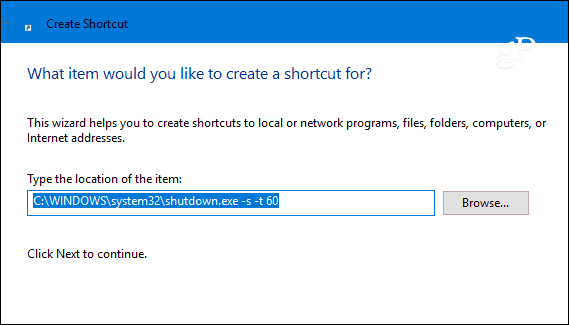
Сада можете отворити Цортану и кликнути или додирнути дугме микрофона и рећи „Опен схутдовн дот еке“. Или, ако их имате Хеи Цортана функција омогућена рекли бисте „Хеј Цортана. Отвори затвори дот еке “. Видећете да Цортана извршава команду.
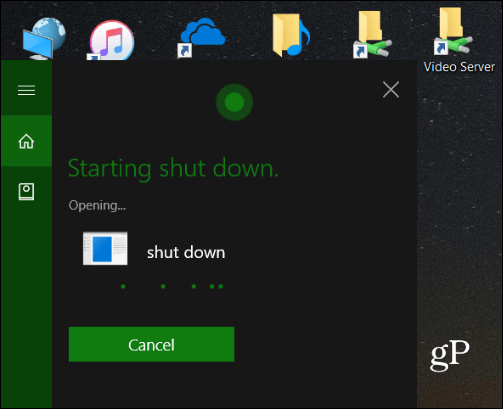
Тада ћете видети следећу поруку која вас обавештава да ће се рачунар угасити.
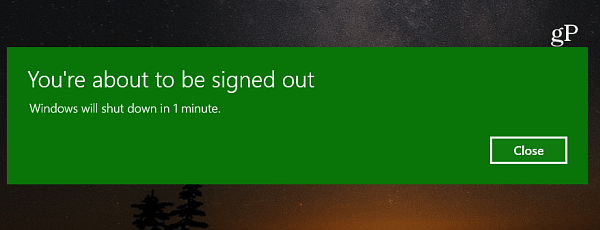
Ако желите да употребите свој глас за поновно покретање Виндовс 10 уређаја, прођите исте кораке горе за креирање пречице, али тип: -р -т 60 (само замењујете '-с' с '-р' и дајете јој име Рестарт).
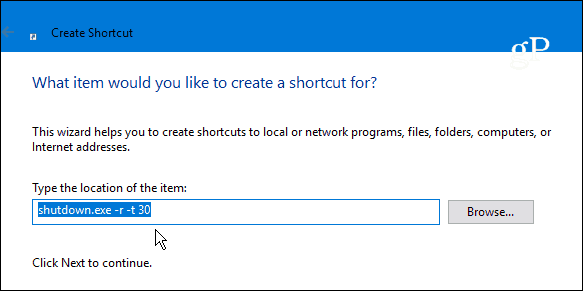
Такође је вредно споменути да вредност након „-т“ можете променити у шта год желите. Нумеричка вредност је број минута који прође пре него што се изврши. На примјер, своју пречицу за поновно покретање сам поставио на '-р -т 30' јер преферирам да се поновно покретање одвија брже. То одлагање можете променити у било које време, само десним тастером миша кликните пречицу и изаберите Својства. Отворите картицу Пречац и промените вредност времена у пољу Тарге.
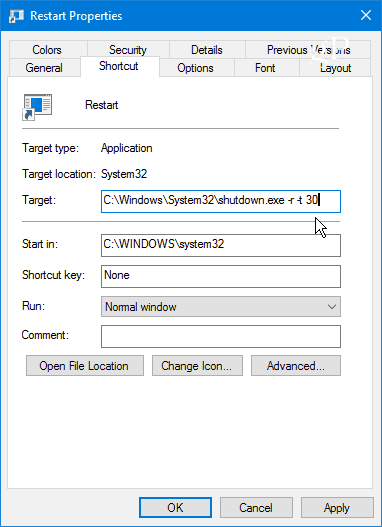
По мом тестирању, Цортана може бити префињена и не радити увек оно што желите. На пример, понекад би се појавило оно што сам рекао у прегледачу Едге са Бинг резултатима. Такође, понекад могу рећи „Лаунцх схут схут дот еке“ уместо „опен схут схут дот еке“, а понекад ми није требало да кажем „дот“. Дакле, само имајте на уму да ће вам километража овим триком варирати у зависности од подешавања рачунара или уређаја.
Користите ли Цортану на рачунару са Виндовс 10 рачунаром или мобилним уређајем? Јавите нам у одељку за коментаре испод. А за више о томе како га користити потражите у нашој архиви Савети и трикови из Цортане.
